Postup pridania sviatku je jednoduchý. Spustite Outlook 2013 a kliknite na Súbor >> Možnosti >> Kalendár. Vyhľadajte tlačidlo Pridať dni voľna a po kliknutí sa zobrazí okno, kde si vyberáte krajiny, ktorých sviatky chcete pridať do svojho kalendára.
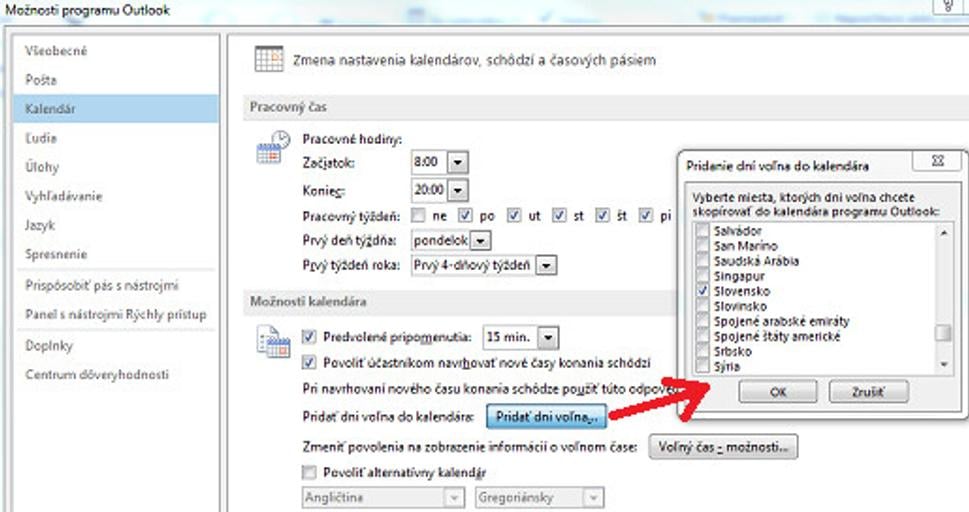
Po pridaní sa tieto budú zobrazovať ako celodenné udalosti. Naše sviatky budete mať v Outlooku dostupné do roku 2022. Sviatky sú uložené v súbore C:\Program Files (x86)\Microsoft Office\Office15\1051\outlook.hol. Tento je možné otvoriť v poznámkovom bloku a prípadné nepresnosti manuálne upraviť.
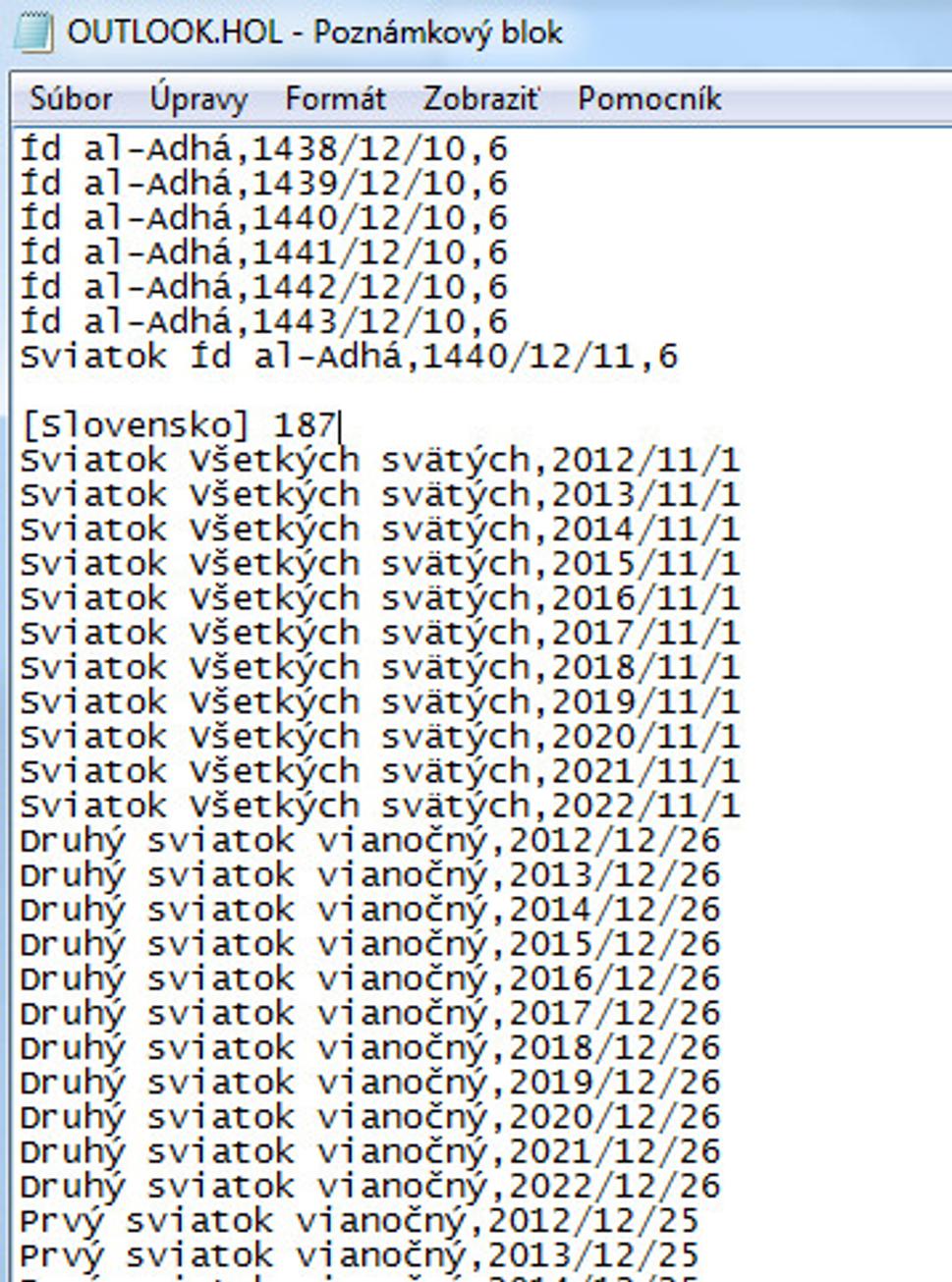
Možno vás práve napadla myšlienka, že takýto súbor *.hol s vlastnými sviatkami si môžete aj vytvoriť. V poznámkovom bloku vypíšte každý vlastný sviatok na nový riadok v takejto štruktúre:
[Názov sekcie] počet sviatkov v sekcii
Názov sviatku, rok/mesiac/deň
Takže reálne by to v poznámkovom bloku vyzeralo nasledovne:
[Firma Belko] 5
Výročie založenia firmy, 2013/6/6
Výročie založenia firmy, 2014/6/6
Výročie založenia firmy, 2015/6/6
Výročie rozšírenie prevádzky, 2013/9/22
Získanie akreditácie, 2013/12/8
[Firma Peter] 3
Výročie sťahovania, 2013/10/11
Výročie sťahovania, 2014/10/11
Výročie sťahovania, 2015/10/11
Vytvorený súbor v poznámkovom bloku s vlastnými sviatkami uložte s príponou HOL. Takýto súbor stačí distribuovať používateľom a dvojklikom si sviatky importujú do kalendára. Zobrazí sa okno s vytvorenými sekciami, označíte požadované položky a kliknete na OK.

Po pridaní sviatkov sa zobrazí informačné okno o skončení importu.
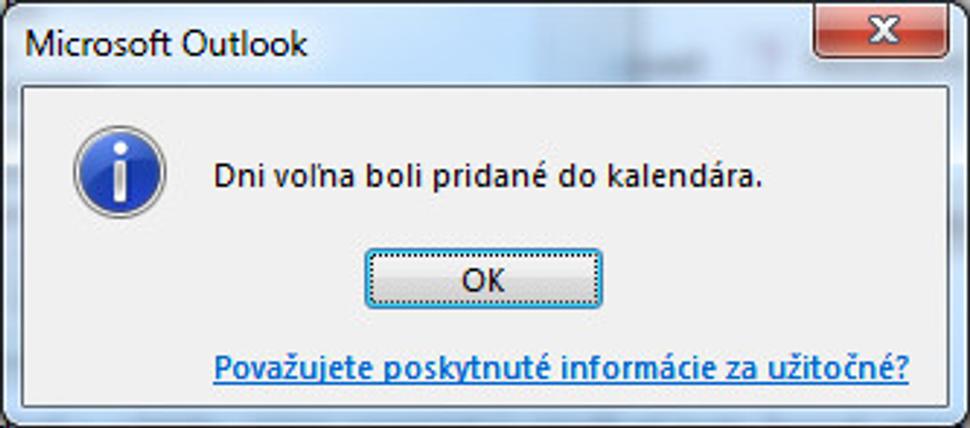
Ak spravíte import viac ako jeden krát, tak sa sviatky zobrazia v kalendári duplicitne. Vymažete ich ručne, ideálne v zobrazení zoznamu kalendára, kde sa naraz všetky sviatky označia jednoduchšie podľa umiestnenia alebo kategórie.






